

适用版本:NX/Simcenter 3D / Nastran任何版本
集(SET)在NX/Simcenter Nastran中是一个常用的也是非常重要的功能,它能够快速的对多个目标对象进行控制,以便于后续的操作。例如在定义边界条件、输出请求,或动力学分析时,集可以快速选中目标。集也可以重复利用,方便于其它的分析。在Simcenter 3D前后处理界面中,集的表现形式是组(gruops)。
本文描述如何在Simcenter 3D中导入已有的 Nastran集:
我们可以将有被调用的集导入到Simcenter 3D中。方法是:文件下拉菜单—导入—仿真,选择求解器Simcenter Nastran,输入文件栏指定dat文件的目录,确定。下图中可以看出,此时SET1和SET3被输出请求调用,但是SET2没有被调用,所以在导入到Simcenter 3D中以后,SET2并不会出现在前后处理界面的组中。
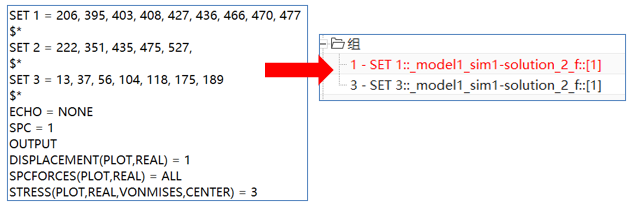
图1 被调用集的导入
如果想导入没有被调用的集,可以在该集的上方加入相应的注释行,注释行必须以$*开头,后跟两个空格,然后是关键字 Group(elements)或Group(nodes)。注意大小写。例如$* Group (elements): 2 Name: 支架安装点。如图2:

图2 集的注释
在导入的集中,我们会经常发现有的组是红色的,并且在状态行显示:组中没有可显示的实体,这是由于该集中包含了节点对象(nodes),节点在simcenter 3D中是默认不显示的,所以会有红色的提示,此时只需要点击上边框条的独立显示和隐藏节点命令即可。如图3:

图3 节点集的显示
如果网格模型已经导入到simcenter 3D,可以通过附加功能将集合并到已有的网格模型中。方法是:文件下拉菜单-附加,注意:行为选项须选择附加/合并,如下图:

图4 集的附加合并








 苏公网安备 32059002002276号
苏公网安备 32059002002276号
